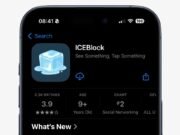Los lectores ayudan a ayudar a MSPWARAZER. Si ha comprado nuestros enlaces, podemos obtener la comisión.
Lea nuestra página de publicación para averiguar cómo puede ayudar al equipo editorial a leer más al equipo editorial
La limpieza de los archivos de caché es una tarea de mantenimiento de rutina que puede mejorar significativamente la efectividad de su computadora. Con el tiempo, Windows 10 y 11 recopilando archivos temporales, datos cobrados y otro caos digital que puede ralentizar su sistema, hacer errores de aplicación e incluso comprometerse con su privacidad. Eliminar regularmente estos archivos de caché puede liberar el espacio de un disco valioso y ayudar a su computadora a funcionar de manera más sin problemas.
Esta guía proporciona un enfoque amplio y paso por paso para borrar diferentes tipos de archivos de caché en Windows 10 y 11. Cubriremos todas las cosas desde archivos temporales y caché del navegador hasta caché DNS y datos de posición, asegurando que su sistema tenga el conocimiento de lo mejor.
¿Cuáles son los pasos para borrar el caché en Windows?
Limpiar
Windows y aplicaciones realizan archivos temporales cuando un programa se almacena temporalmente durante los datos. Con el tiempo, estos archivos pueden enviar y tener lugar en un disco significativo.
- Prensa Windows Key + I Abierto Ajustes Aplicación
- Hacer clic SistemaEl
- Seleccionar AlmacenamientoEl
- Hacer clic Archivo temporalEl
- Marque las casillas para ver el tipo de archivos temporales que desea eliminar Archivo temporal, DescargarY Contenedor de reciclajeEl
- Hacer clic Eliminar archivos Botón
Cache del navegador de borde (Chrome, Edge, Firefox)
Los navegadores web almacenan páginas y scripts, como datos cobrados para acelerar el tiempo de carga de la página. Sin embargo, este caché puede ser antiguo o contaminado, causando problemas de navegación. Aquí le mostramos cómo borrar el caché en los navegadores populares:
Google Chrome:
- Abierto CromoEl
- Hacer clic Tres puntos verticales En la esquina superior derecha.
- Seleccionar Más equipo Y luego Borrar datos de navegaciónEl
- En Periodo de tiempo Menú desplegable, elija una fecha límite, como Última hora, Últimas 24 horas, 7 días, 4 semanas O Todo el tiempoEl
- Marque las casillas para Cookies y otros datos del sitio Y Cifra y archivo cobradosEl
- Hacer clic Datos limpio Botón
Microsoft Edge:
- Abierto BordeEl
- Hacer clic Tres puntos horizontales En la esquina superior derecha.
- Seleccionar AjustesEl
- Hacer clic Privacidad, búsqueda y servicioEl
- Bajo Borrar datos de navegaciónHacer clic Elige qué limpiarEl
- En Periodo de tiempo Elija el menú desplegable, una fecha límite.
- Marque las casillas para Cookies y otros datos del sitio Y Cifra y archivo cobradosEl
- Hacer clic Claro ahora Botón
Mozilla Firefox:
- Abierto FirefoxEl
- Hacer clic Tres líneas horizontales En la esquina superior derecha.
- Seleccionar AjustesEl
- Hacer clic Privacidad y protecciónEl
- En Cookies y datos del sitio Categoría, haga clic Datos limpioEl
- Marque las casillas para Cookies y datos del sitio Y Contenido web cobradoEl
- Hacer clic Claro Botón
Cache DNS Clean
El Cache DNS guarda la dirección IP de los sitios web que ha visitado. Puede resolver problemas relacionados con la información DNS antigua o incorrecta para ser eliminados.
- Prensa Clave de WindowsTipo CMDHaga clic a la derecha Solicitante del sistemaY seleccionar Factura como administradorEl
- Escriba el siguiente comando y presione Ingresado::
ipconfig /flushdns - DNS Resolución Cache verá un mensaje que confirma que el caché ha sido enjuague con éxito.
Elevar
Windows guarda datos de posición para proporcionar servicios basados en la ubicación. Limpiar este caché puede proteger su privacidad.
- Prensa Windows Key + I Abierto Ajustes Aplicación
- Hacer clic ConfidencialidadEl
- Seleccionar PosiciónEl
- Bajo Historia de la posiciónHacer clic Claro Botón
Windows almacena caché limpio
Windows Store Cache a veces puede crear problemas con las actualizaciones y descargas de aplicaciones. Puede resolver estos problemas eliminados.
- Prensa Clave de Windows + R Abierto Correr El cuadro de diálogo.
- Amable
wsreset.exeY presionar IngresadoEl - Aparecerá una ventana del símbolo del sistema en blanco durante unos segundos y luego abrirá la tienda Windows.
Limpieza de disco
El disco Cleinup es una utilidad de Windows Built -in que puede ayudarlo a eliminar diferentes tipos de archivos innecesarios, incluidos archivos temporales, archivos del sistema y más.
- Prensa Clave de WindowsTipo Limpieza de discoY seleccionar Limpieza de disco De los resultados.
- Seleccione la unidad que desea limpiar (generalmente C :).
- Hacer clic De acuerdoEl
- Hacer clic Limpiar los archivos del sistemaEl
- Seleccione nuevamente la unidad.
- Marque las casillas para obtener los archivos que desea eliminar.
- Hacer clic De acuerdoEl
- Hacer clic Eliminar los archivos Para confirmar.
Compare el método de compensación de caché
| Manera | Descripción | Beneficio |
|---|---|---|
| Archivo temporal | Elimina archivos temporales creados por Windows y aplicaciones. | Al liberar el espacio del disco, mejora el rendimiento. |
| Caché del navegador | Limpieza de los datos acordados almacenados por los navegadores web. | Los problemas de navegación correctamente, mejora mientras carga la página, protegiendo la privacidad. |
| Caché de DNS | El resolución de DNS descarga el caché. | Al resolver problemas relacionados con DNS, asegura que esté utilizando las últimas direcciones IP. |
| Cache de ubicación | Borrar datos para la posición almacenada por Windows. | Protege la privacidad. |
| Cache de la tienda de Windows | Restablezca el caché de la tienda de Windows. | La aplicación resuelve actualizaciones y problemas de descarga. |
| Limpieza de disco | Elimina diferentes tipos de archivos innecesarios, incluidos los archivos del sistema. | Al liberar el espacio del disco, mejora el rendimiento. |
Consejos
- Borre sus archivos de caché regularmente para mantener la funcionalidad del sistema óptimo.
- Considere usar equipos de limpieza de terceros partidos para opciones de compensación de caché más avanzadas.
- Tenga cuidado al eliminar los archivos y asegúrese de lo que está eliminando antes de continuar.
Su sistema de Windows se ejecuta sin problemas
Puede mantener su sistema Windows 10 u 11 funcionando sin problemas y eficientemente al borrar los archivos de caché regularmente. Estos pasos comunes pueden ayudarlo a recuperar el espacio de disco valioso, resolver problemas comunes y proteger su privacidad.
Preguntas frecuentes
¿Cuántas veces se deben limpiar mis archivos de caché? Depende de su uso, pero limpiar los archivos de caché cada pocas semanas es una buena práctica.
¿MIRA mi caché limpiando archivos importantes? No, borrar los archivos de caché simplemente elimine los datos temporales e innecesarios.
¿La limpieza del caché mejora la velocidad de la computadora? Sí, el caché puede mejorar la velocidad de la computadora al liberar el espacio de disco de limpieza y resolver los problemas del rendimiento.
¿Es seguro borrar todo tipo de archivos de caché? Sí, la limpieza de todos los tipos de archivos de caché suele ser seguro, pero tenga cuidado al eliminar los archivos de la carpeta de descarga o reciclaje de contenedor.
¿Los problemas de carga del sitio web de reparación de efectivo pueden ser claros? Sí, la memoria caché del navegador puede solucionar los problemas de carga del sitio web causados por datos cubiertos antiguos o maliciosos.
Edgar es un editor de tecnología con más de 10 años de experiencia, especialista en IA, tecnología emergente e innovación digital. Proporciona artículos claros y atractivos que simplifican problemas complejos, además de cubrir la protección y la privacidad de los lectores para ayudar a salvar su vida digital.